דיאבלו 3 הוא אחד מכותרות ה- RPG המפורסמות ביותר הזמינות למחשבים אישיים, אך ישנם מספר באגים אשר בליזארד מעולם לא טרחו לתקן, אשר מונעים מהמשחק להיות אחד הטובים בעולם. קוד השגיאה 1016 אמור להיות שגיאת ניתוק רשת כללית שאין לה פתרונות מוגדרים.
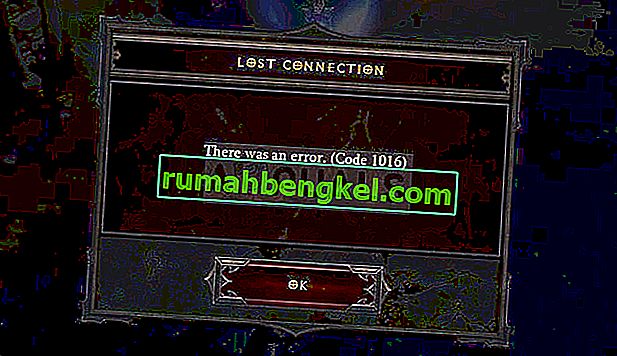
Blizzard, כמובן, תאשים הכל בחיבור האינטרנט שלך וייתכן שהם צודקים במקרים מסוימים. ישנן מספר שיטות מגוונות בהן ניתן להשתמש כדי לפתור את הבעיה, לכן הקפד לנסות אותן למטה!
מה גורם לקוד השגיאה 1016 של דיאבלו 3?
ישנם לא מעט סיבות לבעיה זו ונציג רק את הפופולריות ביותר על פי משתמשים מקוונים:
- בעיות בכתובת IP. ניתן למיין אותן עם רשימת פקודות מועילות והן נחוצות ברגע שחיבור האינטרנט שלך מתחיל להציג בעיות כלשהן.
- IPv6 לרוב אינו תואם לדיאבלו 3 ולעיתים קרובות הוא גורם לבעיות גם בתוכניות ומשחקים אחרים. עדיף להשבית אותו.
- סיבות אחרות כוללות את האנטי-וירוס שלך שחוסם את הפעלת המשחק. ניתן לפתור זאת פשוט על ידי הצגת המשחק ברשימת החריגים של האנטי-וירוס שלך.
פתרון 1: השתמש במערך פקודות מועיל זה
קבוצת פקודות התצורה היעילות של IP עשויה לעזור לך לחדש את כתובת ה- IP שלך יחד עם הגדרות נוספות הקשורות אליה. קבוצה זו של פקודות מבוצעת בשורת הפקודה והיא משמשת לפתרון בעיות רבות בחיבור לאינטרנט, במיוחד אלה הקשורות למשחקים.
- חפש "שורת פקודה" על ידי הקלדתו ישירות בתפריט התחל או על ידי לחיצה על כפתור החיפוש שלידו. לחץ לחיצה ימנית על הערך הראשון שיופיע כתוצאת חיפוש ובחר בערך בתפריט ההקשר "הפעל כמנהל".
- בנוסף, אתה יכול גם להשתמש בשילוב מקשי הלוגו של Windows + R על מנת להעלות את תיבת הדו-שיח הפעלה. הקלד "cmd" בתיבת הדו-שיח שמופיעה והשתמש בשילוב המקשים Ctrl + Shift + Enter עבור שורת הפקודה של admin.
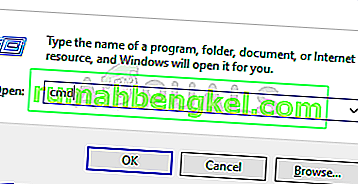
- הקלד את הפקודות הבאות בחלון וודא שאתה לוחץ על Enter לאחר הקלדת כל אחת מהן. המתן להודעת "הפעולה הושלמה בהצלחה" או משהו דומה כדי לדעת שהשיטה עבדה ולא עשית טעויות במהלך ההקלדה. הפוך הפסקה קצרה בין שתי הפקודות הללו.
ipconfig / flushdns ipconfig / שחרר ipconfig / release6 ipconfig / חידוש
- פתח מחדש את דיאבלו בכל מקום בו אתה נמצא, הפעל את המשחק שלך ובדוק אם קוד השגיאה 1016 של דיאבלו 3 עדיין מופיע לאחר זמן מה!
פתרון 2: השבת את פרוטוקול האינטרנט גרסה 6
IPv6 או פרוטוקול האינטרנט גרסה 6 לרוב אינם תואמים למשחקים ישנים יותר, ועליך לנסות להשבית אותו עבור חיבור האינטרנט המוגדר כברירת מחדל (זה שאתה משתמש בתדירות הגבוהה ביותר). אם אתה עובר בין אתרנט ל- Wi-Fi למשל, חזור על אותו תהליך עבור שני החיבורים הללו!
- השתמש בשילוב המקשים של Windows + R שאמור להעלות מיד את תיבת הדו-שיח הפעלה, שם עליך לכתוב 'ncpa.cpl' בסרגל ולחץ על אישור כדי לפתוח את פריט הגדרות חיבור האינטרנט בלוח הבקרה.
- ניתן לבצע את אותו התהליך גם באמצעות פתיחה ידנית של לוח הבקרה. החלף את התצוגה על ידי הגדרה בחלק הימני העליון של החלון לקטגוריה ולחץ על רשת ואינטרנט בחלק העליון. לחץ על כפתור מרכז הרשת והשיתוף כדי להפעיל אותו. נסה לאתר את כפתור שינוי הגדרות המתאם בתפריט השמאלי ולחץ עליו.
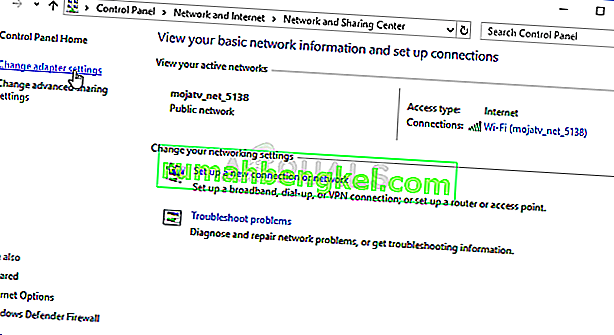
- כאשר חלון חיבור האינטרנט נפתח באחת מהשיטות הללו, לחץ פעמיים על מתאם הרשת הפעיל שלך.
- לאחר מכן לחץ על מאפיינים ואתר את הערך פרוטוקול האינטרנט גרסה 6 ברשימה. השבת את תיבת הסימון לצד ערך זה ולחץ על אישור. הפעל מחדש את המחשב שלך על מנת לאשר את השינויים ובדוק אם הבעיה מתרחשת בזמן המשחק.
פתרון 3: הפעל את הפעלת הדיאבלו 3 במצב תאימות עבור Windows 7
שיטה זו פורסמה על ידי משתמש אקראי באחד מהפורומים של דיאבלו 3 והרבה אנשים החליטו לנסות זאת רק כדי להיות מופתעים מהעובדה ששיטות אלו אכן עובדות בהרבה תרחישים ישים. רק הקפד לבצע את השלבים הבאים כדי לעשות זאת נכון.
- אם אתה יכול לאתר את תיקיית ההתקנה של המשחק באופן ידני, תוכל למצוא את קובץ ההפעלה של המשחק. הדרך הקלה ביותר היא ללחוץ באמצעות לחצן העכבר הימני על קיצור הדרך של המשחק על שולחן העבודה או בכל מקום אחר ולבחור מאפיינים מהתפריט. חלופה תהיה לחפש את דיאבלו 3 בתפריט התחל, לחץ לחיצה ימנית על התוצאה הראשונה ובחר פתח מיקום קובץ. זה צריך לפתוח את קיצור הדרך שלו אז לחץ לחיצה ימנית על פנימה ובחר מאפיינים.
- נווט לכרטיסיה תאימות בחלון המאפיינים וסמן את התיבה לצד האפשרות "הפעל תוכנית זו במצב תאימות עבור". בחר את Windows 7 (המומלץ על ידינו) מהתפריט שיופיע.
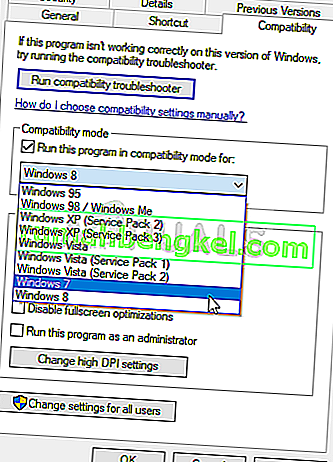
- תחת סעיף ההגדרות באותו חלון, סמן את התיבה שלצד הערך "הפעל תוכנית זו כמנהל" על מנת לתת לה עוד הרשאות בתקווה לפתור את הבעיה לתמיד.
- החל את השינויים שביצעת ונסה להפעיל מחדש את המשחק כדי לראות אם קוד השגיאה 1016 של Diablo 3 הפסיק להופיע.
פתרון 3: הוסף את המשחק לרשימת החריגים באנטי-וירוס שלך
אם אתה משתמש באנטי-וירוס בחינם, רוב הסיכויים שהוא עלול לחסום את הפעלת ה- Diablo 3 שלך מהתחברות לאינטרנט כראוי או מגישה לקבצים מסוימים במחשב שלך. כך או כך, ניתן לפתור את הבעיה על ידי הוספת הפעלת המשחק לרשימת ההחרגות באנטי-וירוס שלך.
התהליך יהיה שונה מאנטי וירוס אחד למשנהו, אך החלטנו לרשום את הנתיבים לאפשרות זו בכלי האנטי-וירוס הפופולריים ביותר.
- פתח את ממשק המשתמש של האנטי-וירוס על ידי לחיצה כפולה על הסמל שלו במגש המערכת (בחלק הימני של שורת המשימות בתחתית החלון) או על ידי חיפוש אותו בתפריט התחל (Cortana).
- הגדרת Exception ממוקמת בנקודות שונות ביחס לכלי אנטי-וירוס שונים. לעתים קרובות ניתן למצוא אותו ללא הרבה בעיות, אך להלן הוראות מהירות כיצד למצוא אותו בכלי האנטי-וירוס הפופולריים ביותר:
Kaspersky Internet Security : דף הבית >> הגדרות >> נוספות >> איומים והחרגות >> אי הכללות >> ציין יישומים מהימנים >> הוסף.
AVG : דף הבית >> הגדרות >> רכיבים >> מגן אינטרנט >> חריגים.
Avast : דף הבית >> הגדרות >> כללי >> אי הכללות.
- יהיה עליך להוסיף את קובץ ההפעלה של Diablo 3 את התיבה שתופיע ותנחה אותך לנווט לקובץ הנדרש. הדרך הטובה ביותר לאתר אותו היא על ידי לחיצה ימנית על קיצור הדרך שלו על שולחן העבודה ובחירה באפשרות פתח מיקום קובץ מתפריט ההקשר. זו הכתובת שאליה ניתן לנווט!
- בדוק אם אתה מסוגל כעת להשתמש בתוכנית מבלי לקבל את קוד השגיאה 1016 של Diablo 3! אם השגיאה עדיין מופיעה, תוכל לשקול להשתמש בכלי אנטי-וירוס או חומת אש אחר, במיוחד אם זה שנותן לך את הבעיות הוא בחינם!








